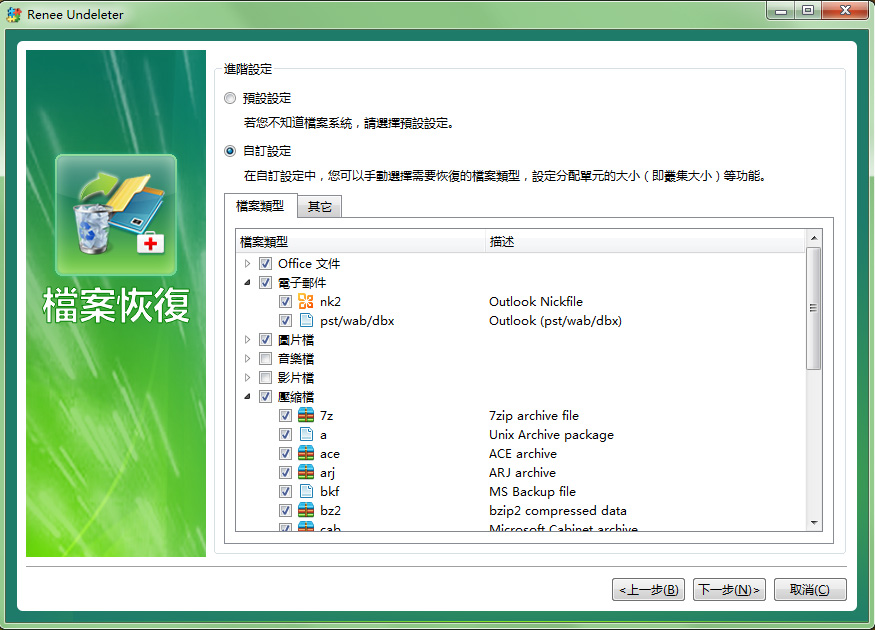2015-4-20 王智偉 測試部技術長
摘要
因照片被刪除、格式化記憶卡、記憶卡錯誤、無法讀取、意外關機等原因而導致的照片丟失。使用專業檔案救援軟體Renee Undeleter快速找回各種記憶卡中丟失的照片。
因照片被刪除、相機或手機記憶卡被格式化、記憶卡錯誤或無法讀取、意外關機而導致的照片損壞丟失。專業檔案救援軟體Renee Undeleter可以從各種記憶卡、儲存裝置中找回您丟失、刪除的照片。只需簡單幾步,即可找回您的生活記錄。支援Mac版本及Windows版本。
專業檔案救援軟體 - Renee Undeleter

使用「Shift + Del」鍵永久刪除、清空的資源回收筒內的檔案資訊可通過Renee Undeleter找回。
隨身碟被要求格式化,可在進行格式化前使用Renee Undeleter進行掃描救援!
界面簡潔明了,非技術人員也可輕鬆使用軟體。
內建三種不同的掃描方案,可針對不同的檔案丟失原因進行掃描救援!
支援邊掃描邊預覽已掃描到的檔案資訊,確認檔案內容及質量後,可立即停止掃描進行救援!
適用於:Windows 10 / 8.1 / 8 / 7 / Vista / XP (32bit/64bit) & Mac OS 10.6 或以上
使用「Shift + Del」鍵永久刪除、清空的資源回收筒內的檔案資訊可通過Renee Undeleter找回。
隨身碟被要求格式化,可在進行格式化前使用Renee Undeleter進行掃描救援!
內建三種不同的掃描方案,可針對不同的檔案丟失原因進行掃描救援!
專業檔案救援軟體Renee Undeleter介紹
Renee Undeleter是一個快速且有效率的檔案救援軟體,內建三種不同深度的掃描方式,可針對不同的檔案丟失情況進行救援。
此外,爲了支援用戶更加快速、準確的找到丟失、被刪除的照片,Renee Undelter還支援設定過濾條件,您可在掃描前事先選擇您想要進行救援的檔案格式。您也可在掃描完成後,預覽您想要進行救回的照片,確定是否救援目標及其質量,提高找回準確率。
如何救回記憶卡中的照片
第三步:預覽、救回
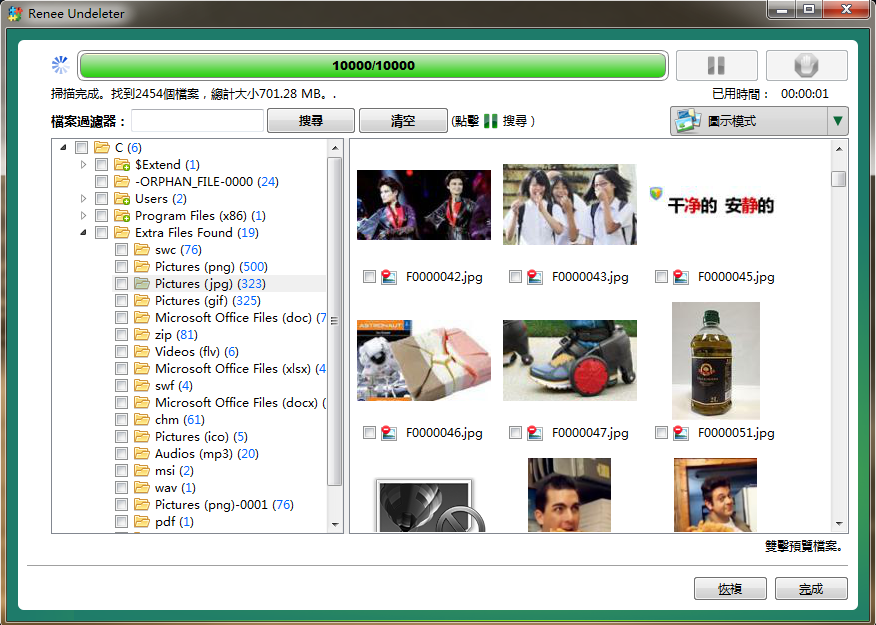
※注意事項:
1.如果照片不能預覽,代表照片已經損壞。損壞的照片即使救回了,也不能使用。怎樣能避免照片損壞,請參考這裡。
2.為了不產生檔案覆蓋,請不要把之前保存照片的記憶卡指定為救回照片的保存場所。
1.如果照片不能預覽,代表照片已經損壞。損壞的照片即使救回了,也不能使用。怎樣能避免照片損壞,請參考這裡。
2.為了不產生檔案覆蓋,請不要把之前保存照片的記憶卡指定為救回照片的保存場所。
Loading comments...